아이폰 와이파이 연결안됨 안켜짐 인터넷 끊김 해결방법
안녕하세요. 기리입니다. 이번 포스팅에서는 아이폰 와이파이 연결안됨 안켜짐 인터넷 끊김 해결 방법에 대해서 알아보도록 하겠습니다. 스마트폰을 이용하는 사람들은 대부분 이런 문제를 한 번쯤 경험하셨을 텐데요. 가끔 폰을 사용해야 하는 시간임에도 불구하고 오랫동안 해결되지 않아서 짜증이 날 때가 있습니다. 그러나 한 가지 방법으로만 해결하려고 노력하게 되면 정말 오랜 시간을 낭비할 수 있습니다.
Wi-Fi 연결 안 되면
아래 방법으로 해결하세요!
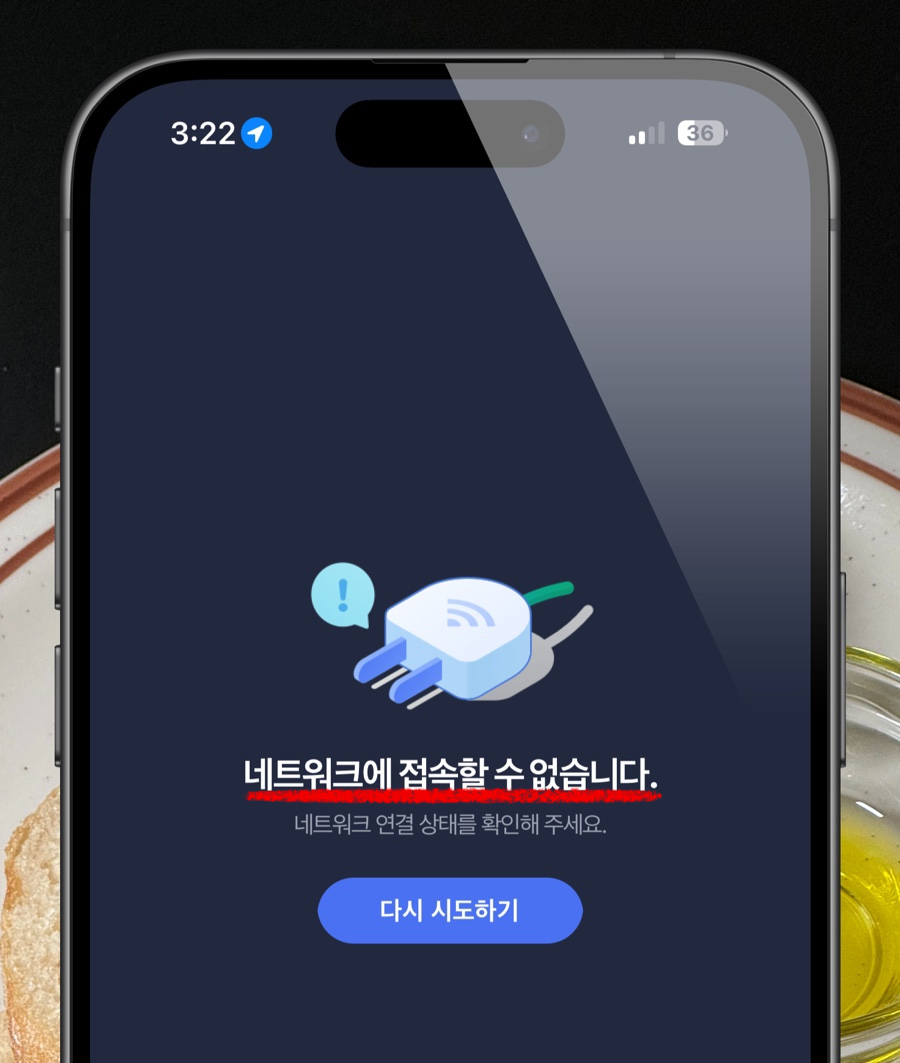
Wi-Fi가 연결되지 않는 이유는 뭐가 있을까요? 많은 이유들이 있지만 개인이 확인할 수 있는 범위는 한정적입니다. 그러나 대부분 90% 이상 오늘 알려드리는 방법들을 통해서 해결할 수 있으니 걱정은 하지 않으셔도 됩니다. 그럼 지금부터 이런 문제를 겪고 있는 분들을 위해 핵심 내용만 순서대로 간단하게 알려드리겠습니다.
아이폰 와이파이 연결안됨 안켜짐 끊김 해결방법
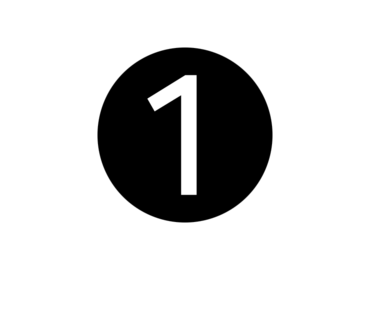
아이폰 재부팅
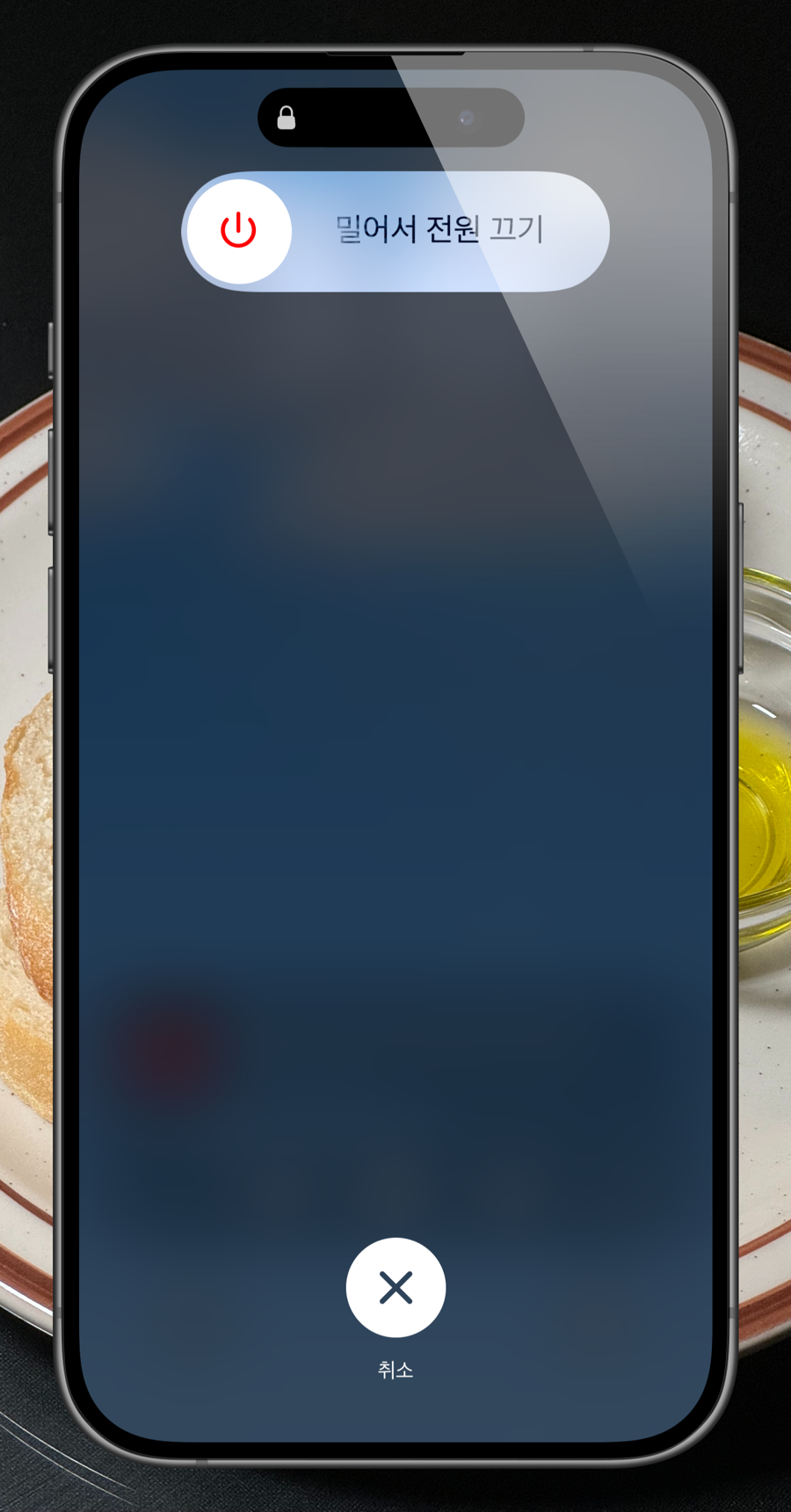
iPhone에서 일어나는 대부분의 오류는 재부팅을 통해서 해결하실 수 있습니다. 오랫동안 전원이 켜져 있는 상태를 유지하면 사용하면서 다운받아지는 데이터로 인해 원래 잘 되던 기능들이 하나씩 안되실 수 있습니다. 그러나 재부팅을 하면 고쳐질 가능성이 있다는 것을 알고 있음에도 불구하고 귀찮아서 대부분 실천하지 않는 경향이 있습니다.
귀찮더라도 가장 쉽게 해결할 수 있는 부분이기 때문에 먼저 재부팅을 해보시기 바랍니다.
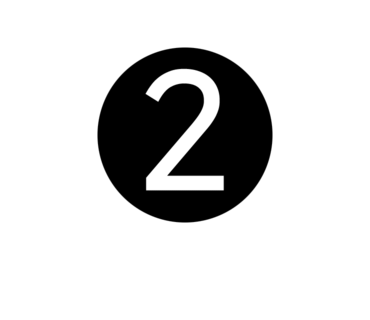
와이파이 삭제 후 재연결
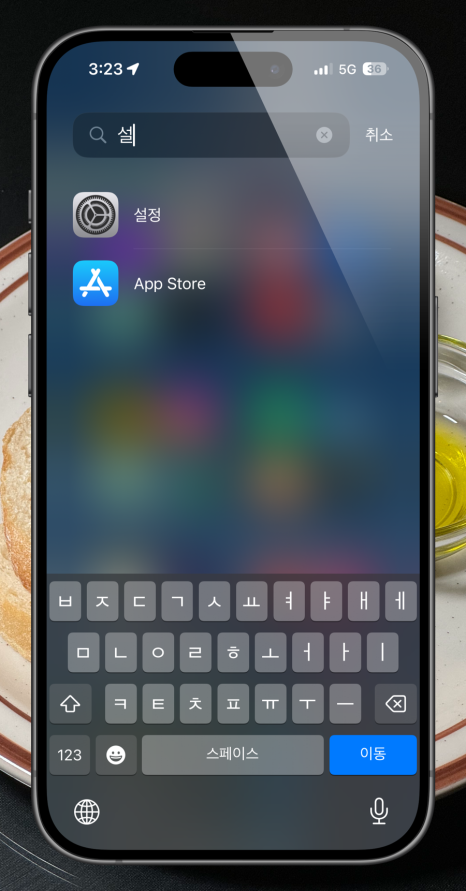
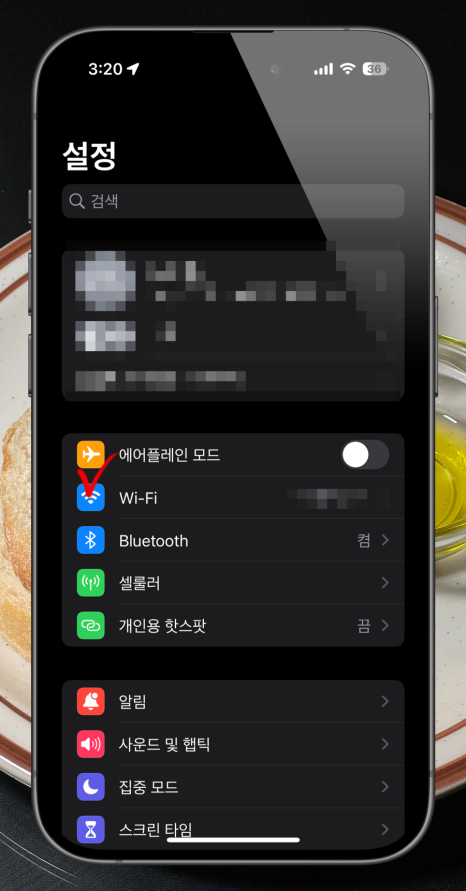
Wi-Fi를 삭제 후 재연결하면 문제가 해결될 수 있습니다. 방법은 아주 간단합니다. 먼저 아이폰에 기본 탑재되어 있는 '설정' 앱으로 이동한 다음, 'Wi-Fi' 항목을 선택해 주세요.
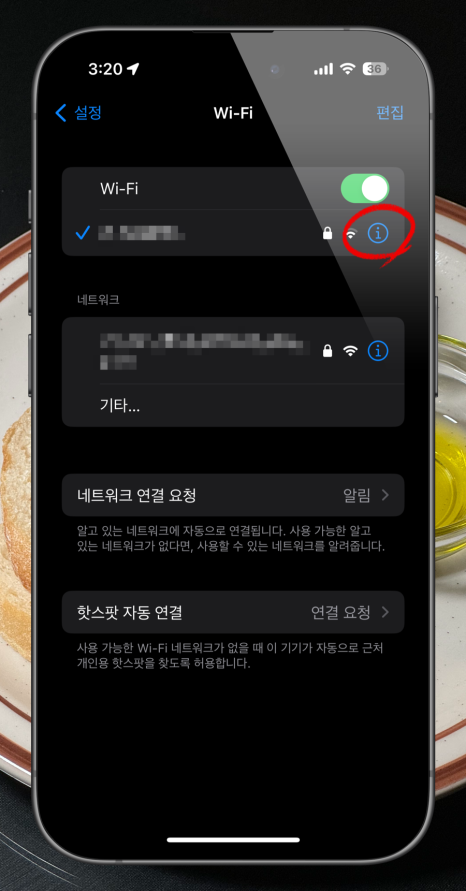
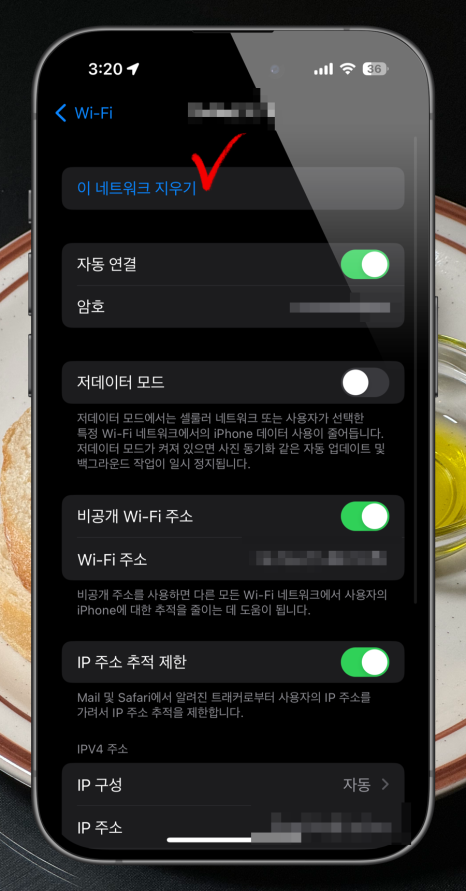
해당 항목을 선택했다면 현재 본인 핸드폰에 연결된 와이파이가 보이게 됩니다. 연결되어 있는 항목 우측에 있는 [i] 아이콘을 클릭해 주세요. 그런 다음 첫 번째 항목에 있는 '이 네트워크 지우기'를 눌러주시면 됩니다.
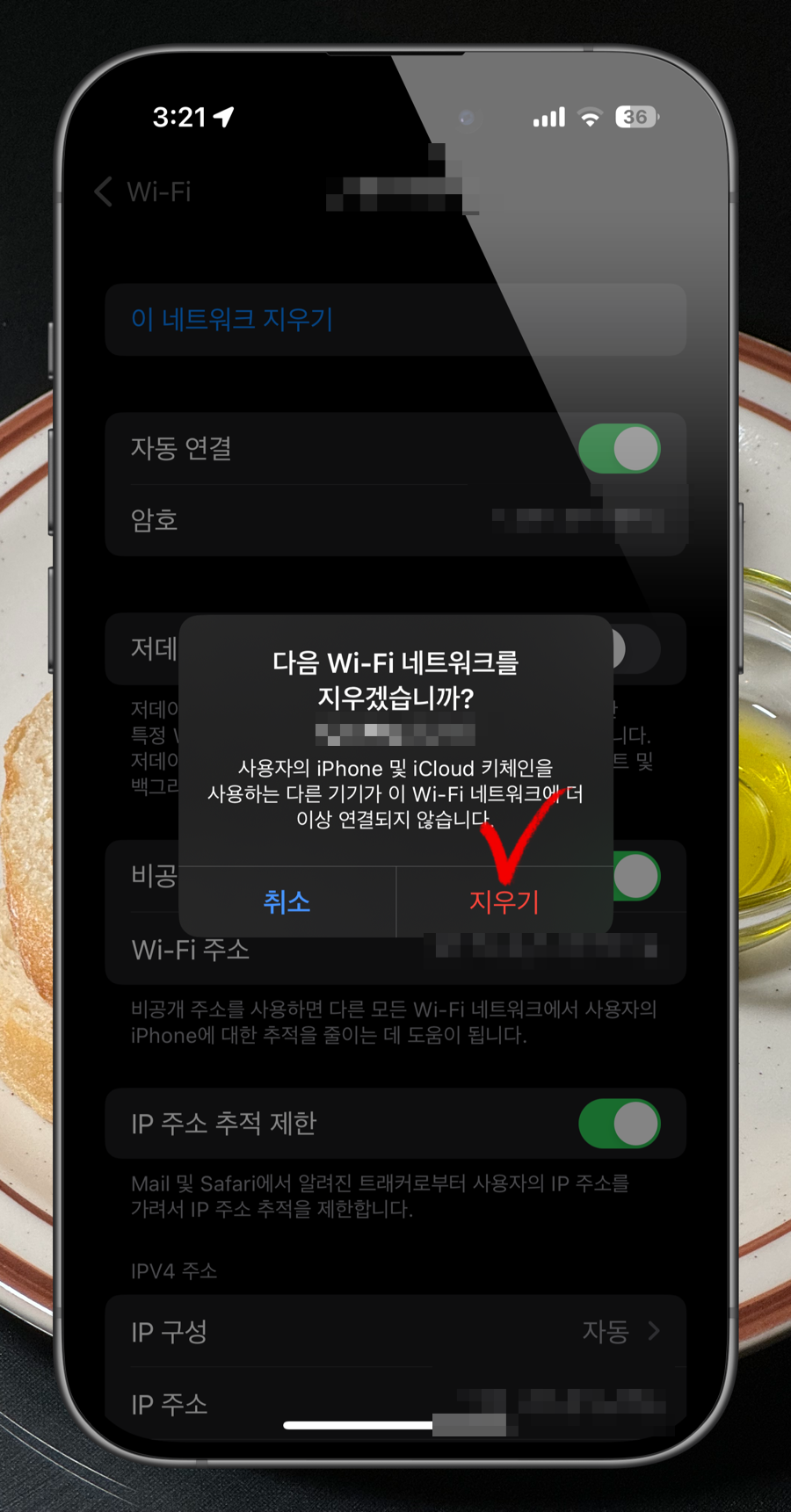
마지막으로 해당 Wi-Fi 네트워크를 지울 것인지 묻는 팝업창이 나오게 되는데요. 여기서 '지우기' 버튼을 누르시면 연결되어 있는 네트워크가 해제됩니다. 여기까지 완료하신 분들은 기존에 Wi-Fi를 연결하는 방식과 동일하게 다시 재연결하시면 됩니다.

네트워트 설정 초기화
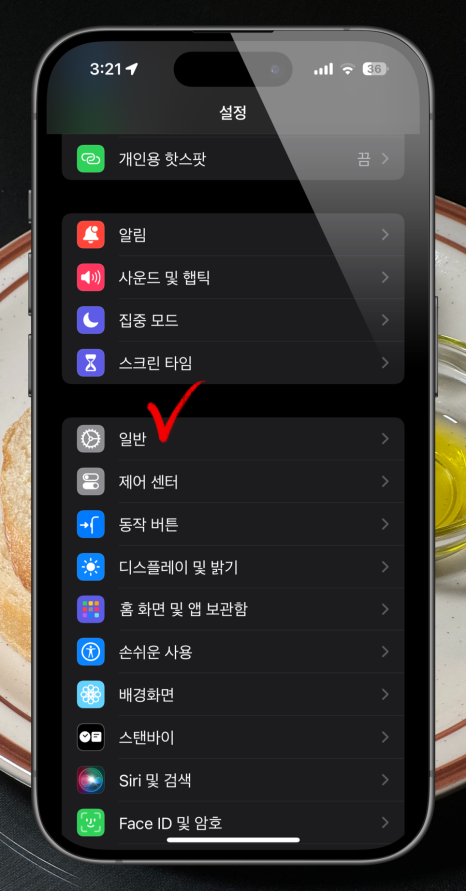
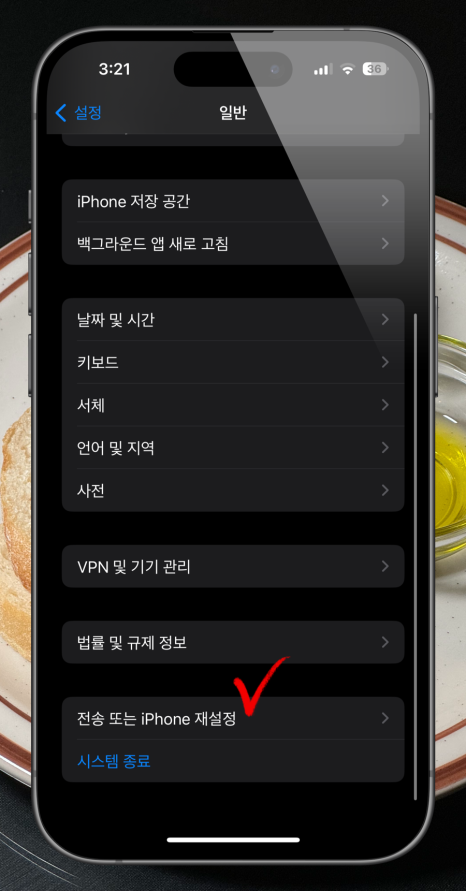
세 번째로 알려드릴 방법은 네트워크 초기화 방법입니다. 초기화를 한다고 해서 핸드폰에 있는 사진 또는 동영상 등의 데이터가 날아가는 것은 아니기 때문에 걱정하지 않으셔도 되며, 단순히 인터넷 연결에 관련된 사항들만 초기화되는 작업입니다.
먼저 해당 작업을 하기 위해서 '설정' 앱으로 이동한 다음, 조금 아래로 스크롤을 내려서 '일반' 항목을 클릭해 주세요. 그러면 다양한 메뉴들이 나오게 되는데요. 가장 아래로 내려 '전송 또는 iPhone 재설정' 메뉴를 클릭해 주세요.
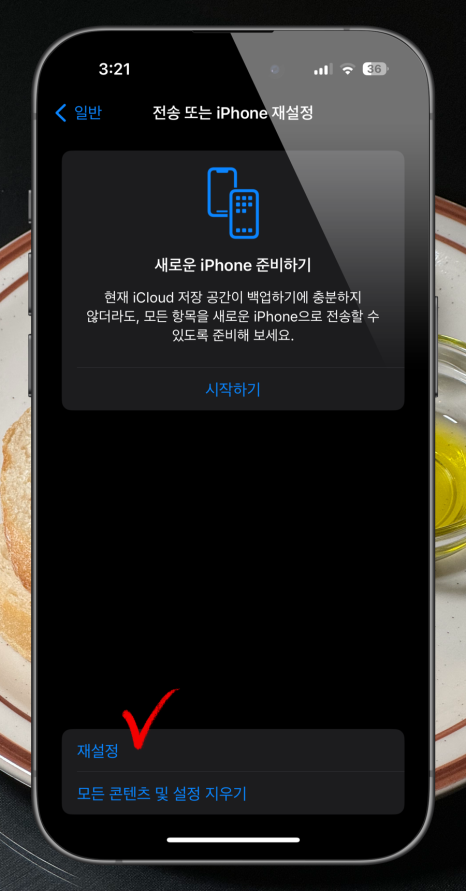
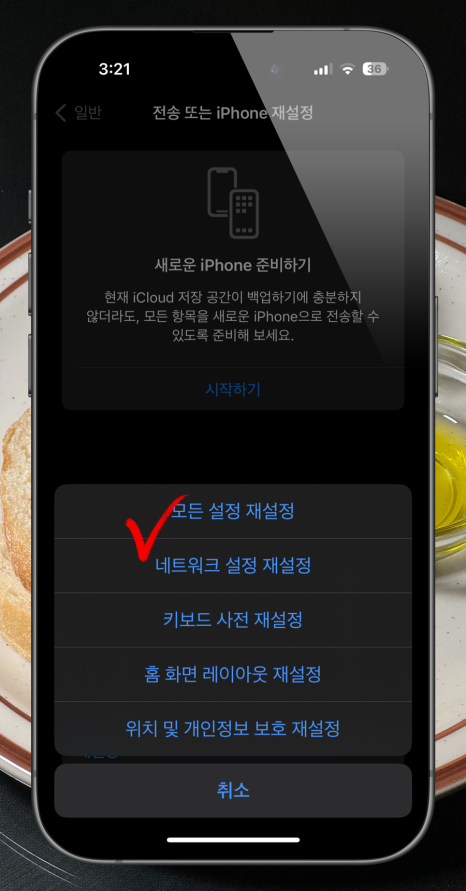
해당 화면으로 이동했다면, 하단에 '재설정' 버튼을 누른 후 나오는 리스트 중에서 두 번째 항목에 있는 '네트워크 설정 재설정' 버튼을 누르시면 됩니다. 작업을 완료한 다음 다시 아이폰 와이파이 연결을 시도해 보시기 바랍니다.
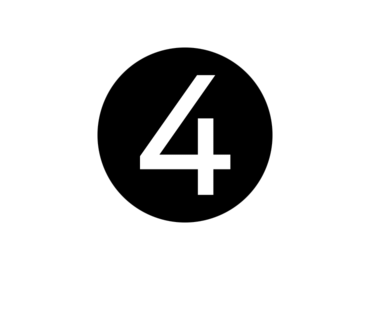
공유기 연결 확인하기
가끔 iPhone 인터넷 끊김 현상이 발생하는 이유 중에 공유기 네트워크가 불안정이 있습니다. 위에 알려드린 3가지 방법을 시도했음에도 불구하고 성과가 없다면, 공유기 연결 상태를 한번 확인해 보시기 바랍니다. 확인하기 가장 쉬운 방법은 케이블 선을 뽑았다가 다시 끼워보는 것입니다.
마무리
여기까지 아이폰 와이파이 연결안됨 안켜짐 문제를 해결하기 위한 방법들을 정리했습니다. 위에서 언급했듯이 대부분 위에 알려드린 방법으로 90% 정도는 해결할 수 있습니다. 다만, 간혹 공유가 자체 문제일 수 있다는 점을 알아두시기 바랍니다. 그럼 다음에도 유익한 IT 정보로 돌아오겠습니다. 감사합니다.
